Lập lịch email là điều mà rất nhiều người cần bất kể họ sử dụng ứng dụng email khách dành riêng cho máy tính để bàn hay giao diện web của dịch vụ email. Gmail cuối cùng đã thêm một tùy chọn lập lịch cho giao diện web của mình vào năm 2019 và cho đến lúc đó, người dùng phải sử dụng một tiện ích bổ sung hoặc tiện ích mở rộng để thực hiện công việc. Nếu bạn sử dụng Outlook cho Office 365 trên máy tính để bàn của mình, nó có một công cụ để lập lịch email. Thật không may, nó không được dán nhãn là một tính năng lập lịch trình nên bạn có thể không biết cách sử dụng nó hoặc nó thậm chí còn tồn tại. Tại đây, cách bạn có thể lên lịch gửi email trong Outlook cho Office 365.
Lên lịch gửi email trong Outlook
Mở Outlook và soạn một tin nhắn mới. Tin nhắn phải được hoàn thành để nhập một chủ đề, nhập tin nhắn của bạn vào phần thân, đính kèm bất kỳ tệp nào bạn cần gửi và nhập ít nhất một người nhận.
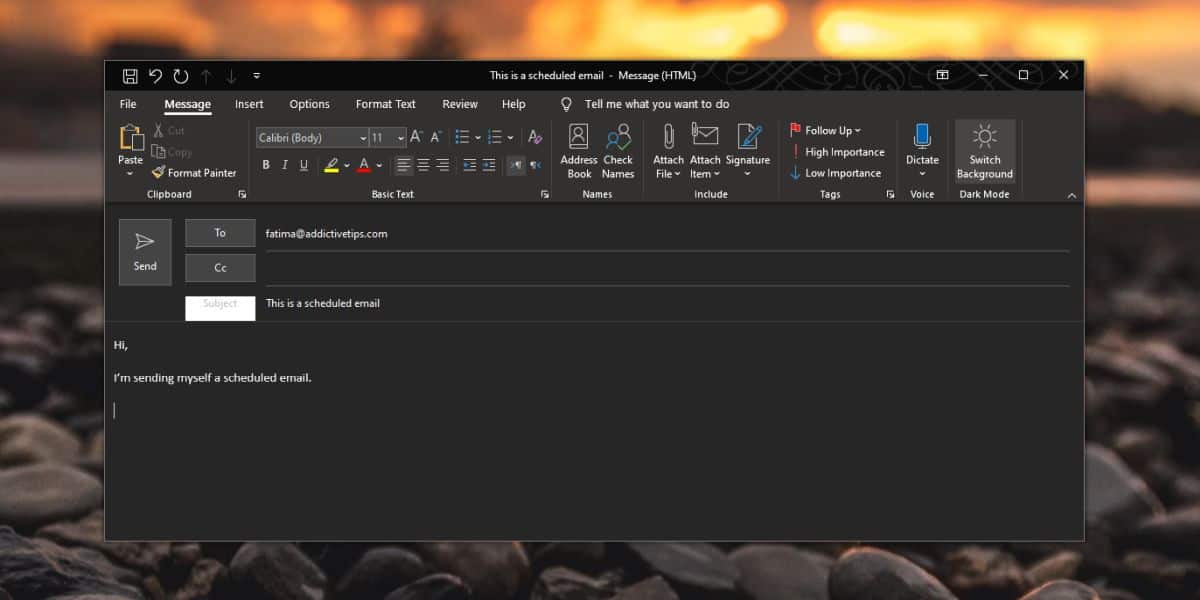
Chuyển đến tab Tùy chọn và nhấp vào nút ‘Trì hoãn Giao hàng. Đây là công cụ bạn sẽ sử dụng để lên lịch email. Khi bạn nhấp vào nút này, một cửa sổ mới sẽ mở ra.
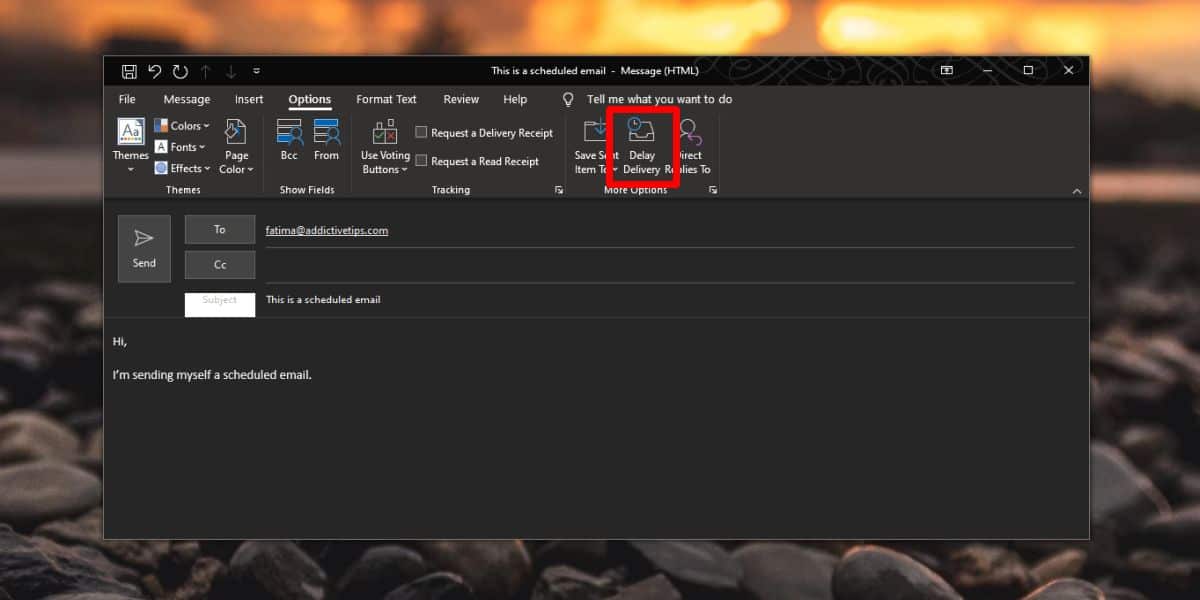
Cửa sổ này không cung cấp cho bạn nhiều dấu hiệu cho biết cài đặt nào sẽ lên lịch email. Như chúng tôi đã nói, công cụ này không phải là một công cụ lập kế hoạch đơn giản. Trong Tùy chọn gửi, hãy tìm Không gửi trước khi nhập và nhập ngày và giờ bạn muốn gửi tin nhắn. Nhấn OK trừ khi bạn thấy một cài đặt khác mà bạn muốn thay đổi. Quay trở lại tin nhắn của bạn và bấm Gửi.
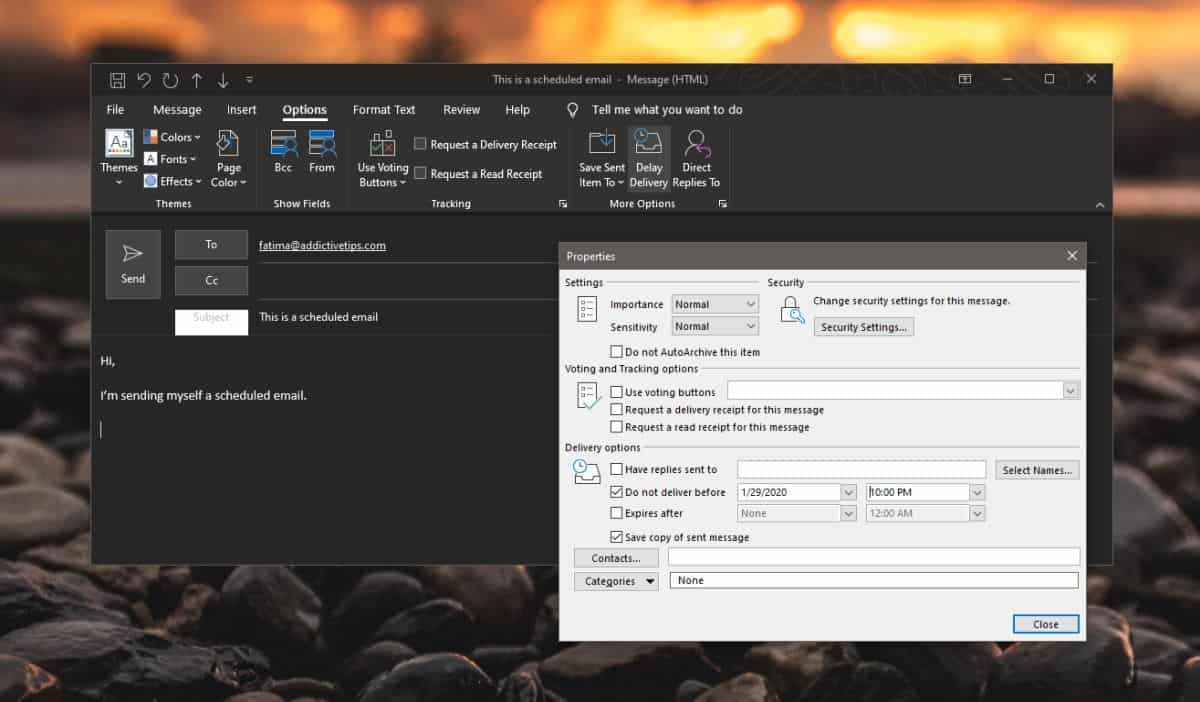
Điều quan trọng là bạn giữ cho Outlook chạy để gửi thư vào thời gian đã lên lịch. Lịch trình này diễn ra trên máy tính để bàn của bạn. Tin nhắn không được gửi đến một máy chủ trực tuyến với yêu cầu gửi chậm. Bất cứ điều gì xảy ra, xảy ra trên máy tính để bàn của bạn, do đó bạn cần giữ cho hệ thống luôn hoạt động và ứng dụng chạy.
Khi hết thời gian, ví dụ, bạn không muốn gửi tin nhắn trước ngày 29 tháng 1 năm 2020, 10 giờ tối, Outlook sẽ cố gắng gửi nó. Nó sẽ gửi và gửi ngay lập tức kể từ khi email Email và không gửi thư. Bạn có thể thay đổi thời gian này bất cứ khi nào bạn muốn trước khi tin nhắn được gửi. Người nhận tất nhiên sẽ không biết rằng bạn đã lên lịch cho tin nhắn. Sẽ không có dấu hiệu cho thấy thực tế là tin nhắn đã được gửi tự động. Có một nhược điểm này; người nhận của bạn có thể cho rằng bạn là người ở bàn của bạn và đó là thời điểm tốt để liên lạc với bạn qua email hoặc trò chuyện. Nếu bạn muốn tránh điều đó, bạn có thể thêm một dòng vào email để cho họ biết tin nhắn được gửi vào thời điểm phù hợp để đến tay người nhận và bạn có thể liên hệ trong vài giờ tới hoặc thời gian cho đi.
